本当はこんなに早々と買うつもりではなくて、また買うとしてもAirMac Extremeの方、のはずだったんですけど、とある事情で急遽Time Capsuleに変更しました。
・・・というのも、ここ5年間強自宅メインで使用してきたG4 mac(通称ミラードライブとか呼ばれているやつ)のHDがここ2週間位からついに怪しくなり始めてて、データバックアップしなきゃなぁ、という状況に追い込まれていたので。 データの緊急避難というだけならMacBookにとりあえず逃がすのでも良かったけど、本格的移行に備えてバックアップ用ドライブをこの際用意しとくかという事で。
で、最初はAirMac Extreme +1〜2TB HDの線で考えていたけど、当たってみるとAirMac+1TB HDよりもTime Capsule 1TBの方が市場実勢価格では少し安かったんですよ。 2TBとなると「まだまだ、お高い」という感じの値段だし。
店頭で見た時も思ったけど、開封したときの第一印象は「意外にデカイな」。 ・・・しかしこの幅このサイズなんか覚えがある大きさだなーと思って試しにG4の上に載っけてみたら幅がジャストサイズ。 底面はゴム素材で簡単にはすべり落ちないようになってて。 この手の機材って省スペースを考えて縦置きでデザインするのが普通だと思いますがあえて横置きで作るとこが「らしい」というか。
設定はAirMac Utilityでものすごく簡単に終わります。「え、もう繋がっちゃったの?」ていうくらいのステップで自動認識してくれます。 あとはセキュリティやアクセス権限の設定で少し迷うくらいで。
ワイヤレスネットワーク接続の速度も、通常のインターネット使用(YouTubeみたり数十GBのファイルをアップロード/ダウンロードする位)ではまったく気にならないレベル。 ・・・・ただし数十GB以上のデータコピーとなるとやはり如実と差が出てくるようで、件のG4のデータバックアップも(実験であえて無線環境でやってみてるんですが)今日の18時過ぎからスタートしてますが・・・・・まだ終わってません。
あと、レビューなどでも多く報告されていますが発熱量はかなり多いです。・・・・もともと放熱スリットとか全く無い作りであることを考えると『表面積の広さで放熱する/大容量を一気に書き込みしたりすることをあまり想定していない設計思想』なんだろうな、と思いますね。 MacBookのTimeMachine初回バックアップは”有線接続”でやろうと思います(笑)
後日追記:
TimeMachine初回バックアップをあえて無線接続でやってみました&「初TimeMachine体験」の感想などを少し。
使用するアプリケーションを色々インストールしてあってHD容量を約60GB強使用した状態での「TimeMachine初回バックアップ」を、あえて無線LAN接続で実行してみましたが、大体(マシンが完全スリープしてた時間を除くと)5時間ちょいで完了したようです。 巷で噂されているほど遅い訳でもないな、ってのと”無線LAN接続でのデータコピー”とそれほど時間的に変わるわけじゃないんだな、というのが率直な感想。
ただ、TimeMachineバックアップ設定をするなら「まだHD容量をあまり使っていない最初期」に済ましてしまうほうが後々楽だろうし、また大容量の映像や撮影画像を大量に扱う事が多いのであれば、それらのファイルは「TimeMachineのバックアップ対象」から外して”手動でバックアップ管理”したほうが合理的だと思います。
で、バックアップされたデータからTimeMachineを初起動してみましたが・・・・・・実に「SF映画とかで見られる『時間旅行』のシーン」を再現してくれているかのような、(笑っちゃう位の)分かりやすさと楽しさとを体験させてくれます。
なんたってもう、『現在空間であるfinder』がおもむろにパカッと開いて、過去のあの時あのジブンなフォルダーがずらずらっと遠近法的におでましになりやがりますんで(笑)・・ああ若い頃の自分をこんな簡単に取り戻せたなら・・・
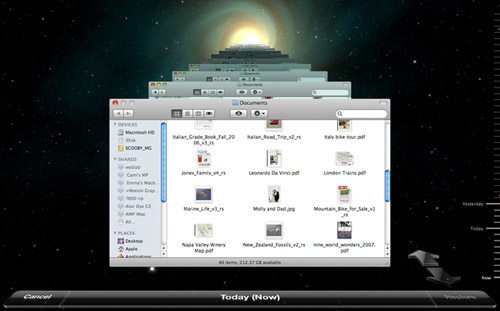
で、最初はAirMac Extreme +1〜2TB HDの線で考えていたけど、当たってみるとAirMac+1TB HDよりもTime Capsule 1TBの方が市場実勢価格では少し安かったんですよ。 2TBとなると「まだまだ、お高い」という感じの値段だし。
店頭で見た時も思ったけど、開封したときの第一印象は「意外にデカイな」。 ・・・しかしこの幅このサイズなんか覚えがある大きさだなーと思って試しにG4の上に載っけてみたら幅がジャストサイズ。 底面はゴム素材で簡単にはすべり落ちないようになってて。 この手の機材って省スペースを考えて縦置きでデザインするのが普通だと思いますがあえて横置きで作るとこが「らしい」というか。
設定はAirMac Utilityでものすごく簡単に終わります。「え、もう繋がっちゃったの?」ていうくらいのステップで自動認識してくれます。 あとはセキュリティやアクセス権限の設定で少し迷うくらいで。
ワイヤレスネットワーク接続の速度も、通常のインターネット使用(YouTubeみたり数十GBのファイルをアップロード/ダウンロードする位)ではまったく気にならないレベル。 ・・・・ただし数十GB以上のデータコピーとなるとやはり如実と差が出てくるようで、件のG4のデータバックアップも(実験であえて無線環境でやってみてるんですが)今日の18時過ぎからスタートしてますが・・・・・まだ終わってません。
あと、レビューなどでも多く報告されていますが発熱量はかなり多いです。・・・・もともと放熱スリットとか全く無い作りであることを考えると『表面積の広さで放熱する/大容量を一気に書き込みしたりすることをあまり想定していない設計思想』なんだろうな、と思いますね。 MacBookのTimeMachine初回バックアップは”有線接続”でやろうと思います(笑)
後日追記:
TimeMachine初回バックアップをあえて無線接続でやってみました&「初TimeMachine体験」の感想などを少し。
使用するアプリケーションを色々インストールしてあってHD容量を約60GB強使用した状態での「TimeMachine初回バックアップ」を、あえて無線LAN接続で実行してみましたが、大体(マシンが完全スリープしてた時間を除くと)5時間ちょいで完了したようです。 巷で噂されているほど遅い訳でもないな、ってのと”無線LAN接続でのデータコピー”とそれほど時間的に変わるわけじゃないんだな、というのが率直な感想。
ただ、TimeMachineバックアップ設定をするなら「まだHD容量をあまり使っていない最初期」に済ましてしまうほうが後々楽だろうし、また大容量の映像や撮影画像を大量に扱う事が多いのであれば、それらのファイルは「TimeMachineのバックアップ対象」から外して”手動でバックアップ管理”したほうが合理的だと思います。
で、バックアップされたデータからTimeMachineを初起動してみましたが・・・・・・実に「SF映画とかで見られる『時間旅行』のシーン」を再現してくれているかのような、(笑っちゃう位の)分かりやすさと楽しさとを体験させてくれます。
なんたってもう、『現在空間であるfinder』がおもむろにパカッと開いて、過去のあの時あのジブンなフォルダーがずらずらっと遠近法的におでましになりやがりますんで(笑)

コメント